Graafilised kompositsioonid toovad sageli esile väljakutseid pilditöötluses, eriti kui on vaja elemente harmooniliselt integreerida. Kui soovid uut hoonet olemasolevasse kõrghoone pildisse lisada, on vajalikud täpsed sammud, et tagada loomulik välimus. Selles juhendis selgitan, kuidas lisada kompositsioonile täiendav hoone, kohandada seda perspektiiviliselt õigesti ning harmoniseerida värvitooni, et saavutada ühtne tervikpilt.
Olulisemad järeldused
- Tööpinna laiendamine täiendavatele hoonetele
- Photoshopi eraldustööriistade kasutamine
- Värvi kohanduste rakendamine lõikemaskidena
- Reaalsete peegelduste loomine
Tööpinna laiendamine
Uue hoone jaoks rohkem ruumi loomiseks pead suurendama tööpinda. Selleks mine menüüsse „Pilt“ ja vali „Tööala“. Siin näed oma dokumendi praegust laiust ja saad seda soovitud pikslite arvu võrra laiendada. Veendu, et laiendus toimub paremale, et uuele hoonele piisavalt ruumi luua.
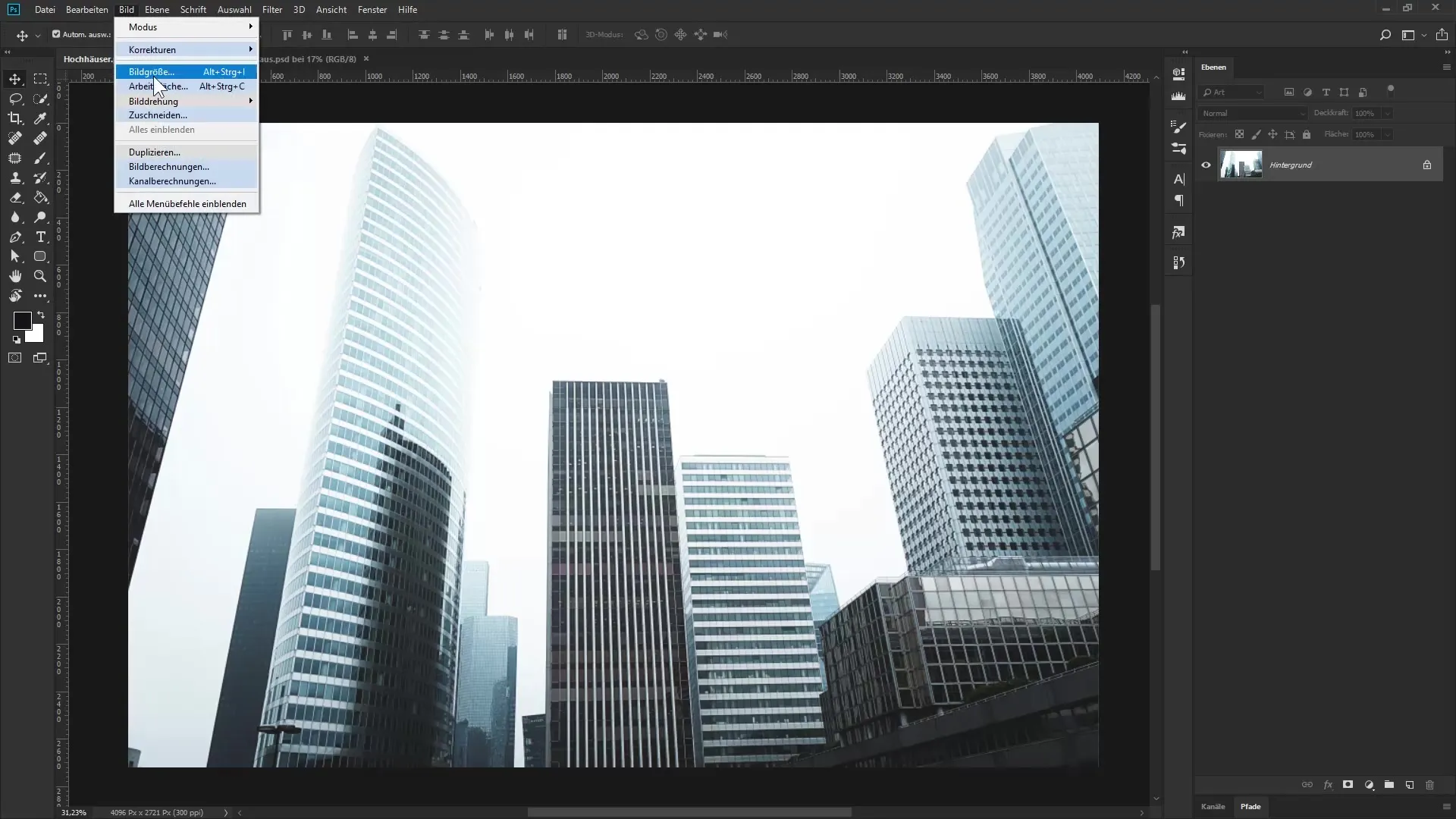
Uue hoone eraldamine
Vali soovitud hoone kohandatud fotograafilt. Peaksid seda pilti taseme paletis pidama taustatasemeks. Muuda taustatase nutikaks objektiks. See võimaldab sul hilisemaid kohandusi teha. Loo valik menüüs „Valik“ ja kliki seejärel „Valik objektist“. Photoshop üritab automaatselt eraldada hoonega seotud objekti selle taustast. Kui valik on tehtud, loo mask, et hoone eraldada.
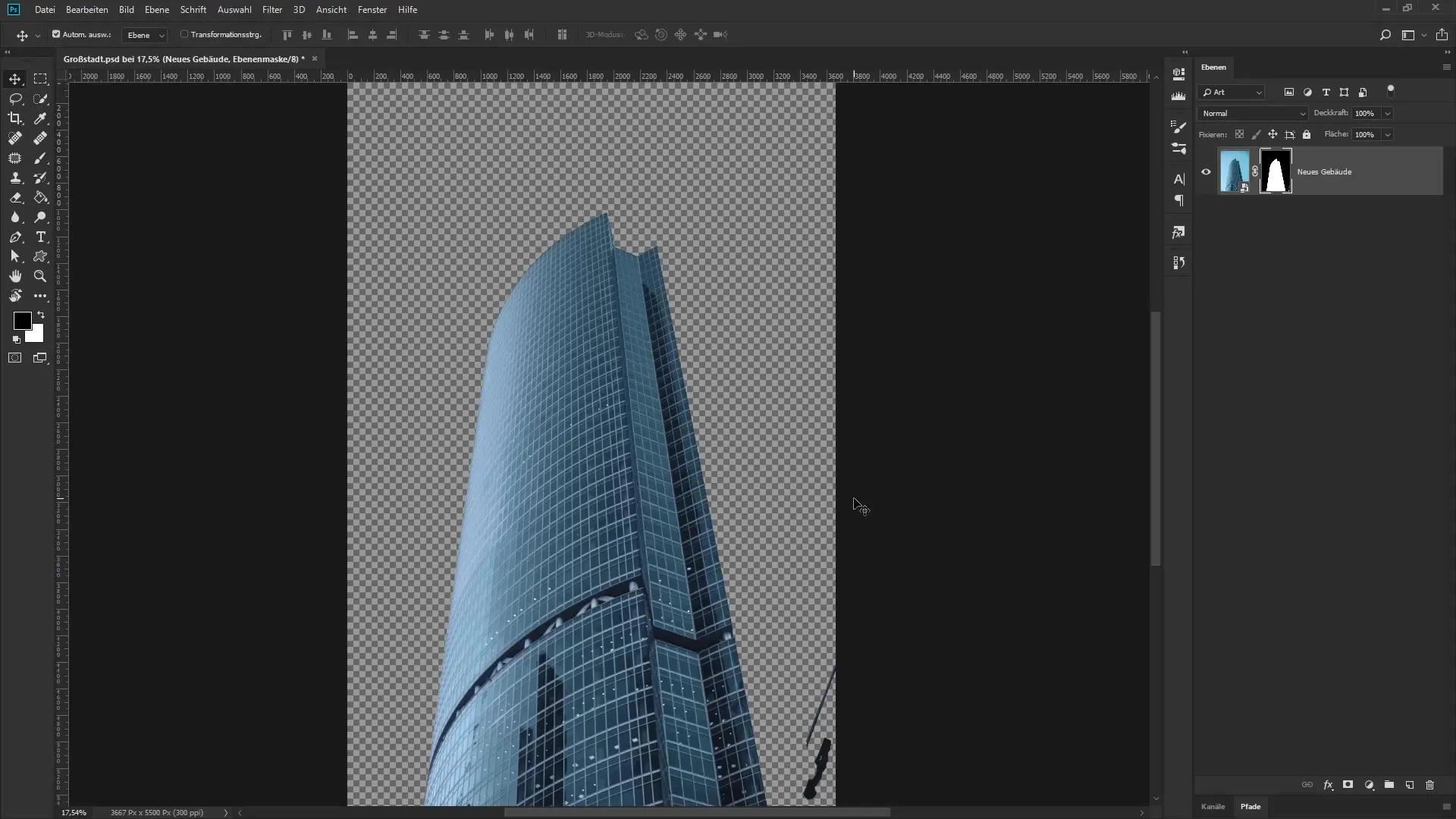
Maski redigeerimine
Maski servade optimeerimiseks topeltkliki maskile taseme paletis. Suurenda serva pehmust, et üleminekud oleksid sujuvamad. Samuti saad samal ajal suurendada kontrasti, et eraldatud ala paremini esile tuua. Reguleeri seadeid, kuni oled tulemustega rahul.
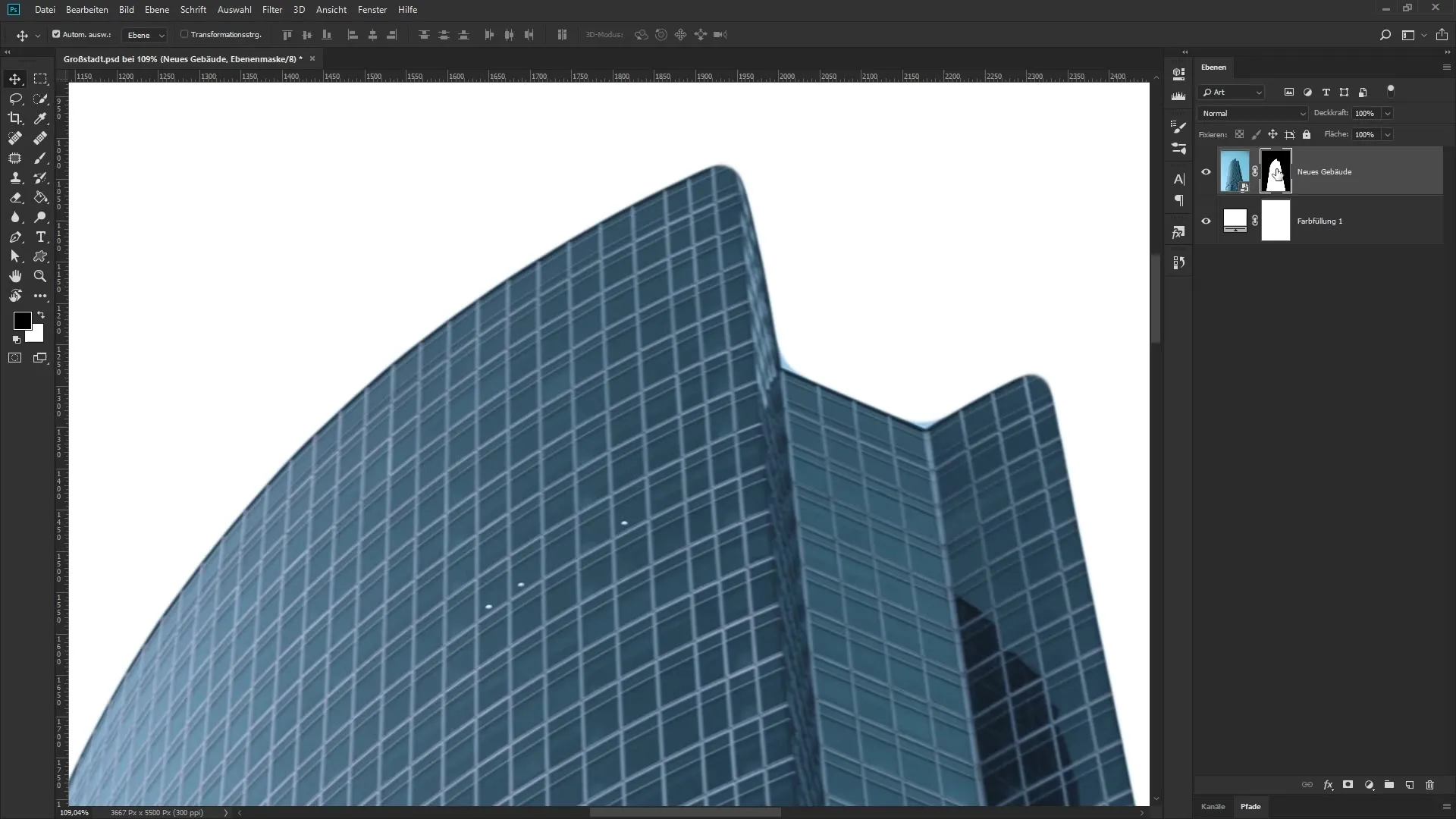
Uue hoone positsioneerimine
Naaske nüüd oma algsesse pilti, kus olete loonud ruumi uue hoone jaoks. Korda nutikaks objektiks muutmise protsessi. Nüüd saad luua uue hoone grupis, et hoida oma tööd struktureerituna. Kopeeri eraldatud hoone ja kleebi see uude pilti. Muuda hoone nii, et see sobiks hästi olemasolevasse stseeni. Samuti pead veenduma, et proportsioonid ja perspektiiv on õiged.
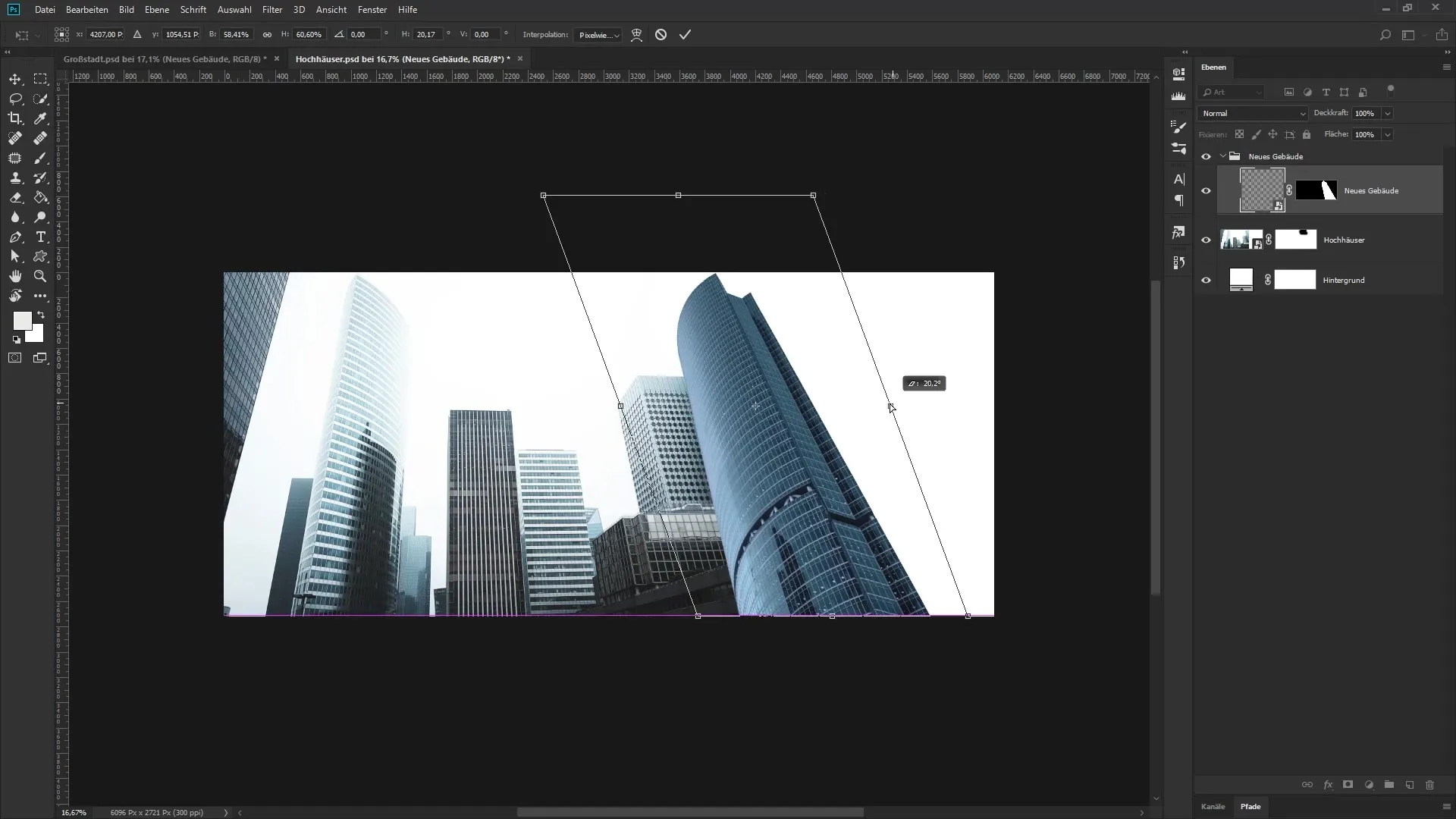
Värvide kohandamine
Kuna uus hoone ei sobi värvidelt teiste hoonete juurde, pead tegema värvikohandusi. Selleks loo uus kohandustase värviseente jaoks uue hoone grupi kohale. Veenduge, et värvikohandused kehtiksid ainult selle hoone jaoks, muuda värvikohandust lõikemaskiks. Vali soovitud värvitoon, mis vastab ülejäänud pildile, ja kohanda läbipaistvust.
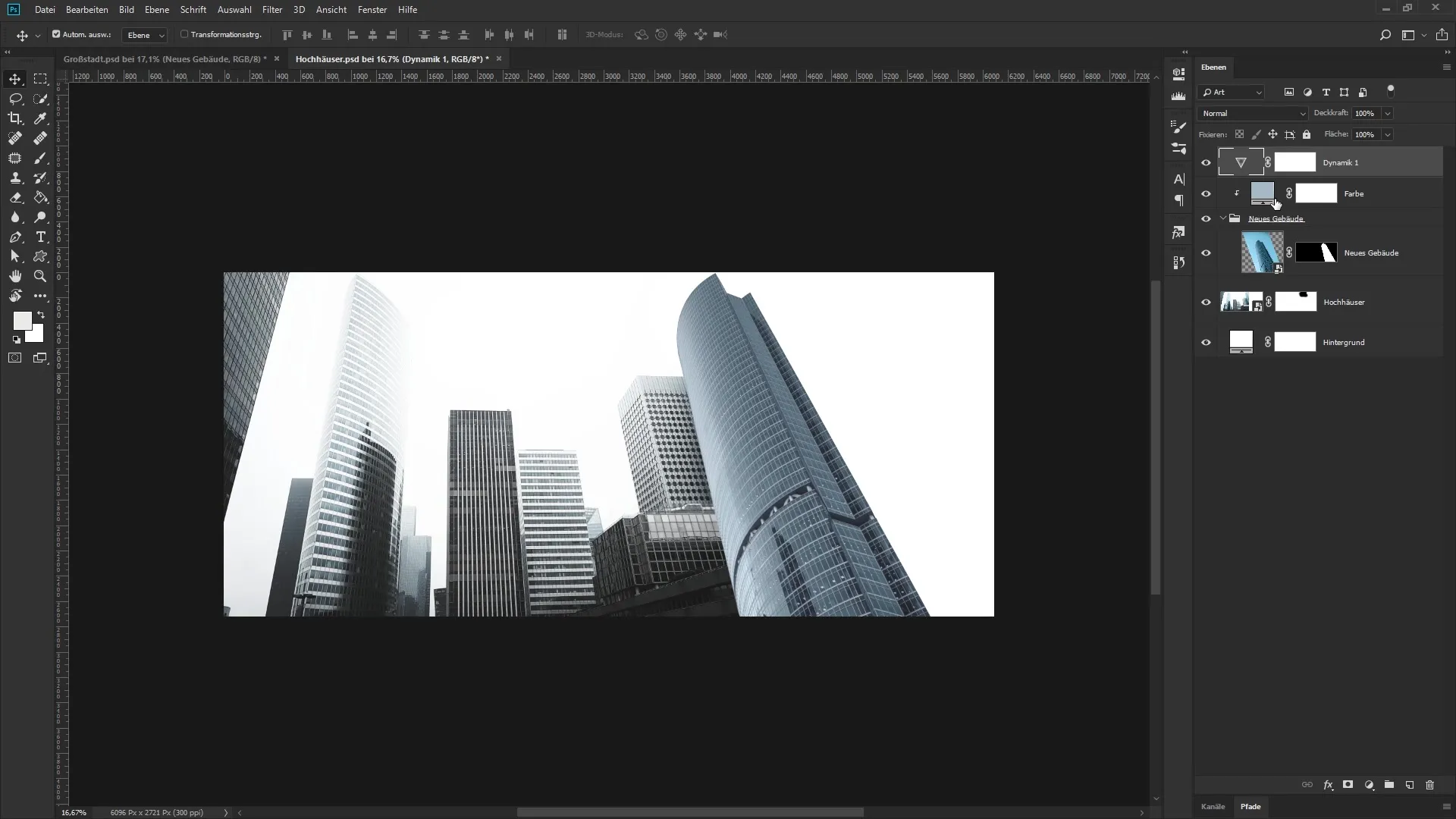
Peegelduste loomine
Stseeni veelgi realistlikumaks muutmiseks lisa kompositsioonile uue hoone peegeldus. Selleks saad valida objekti piirkonna, kopeerida selle ja seejärel oodata, kuni pöörad selle ümber. Veendu, et peegeldus oleks õiges asendis ja perspektiiviliselt kohandatud. Siin peaksid samuti rakendama maski, et juhtida nähtavust õigetes kohtades.
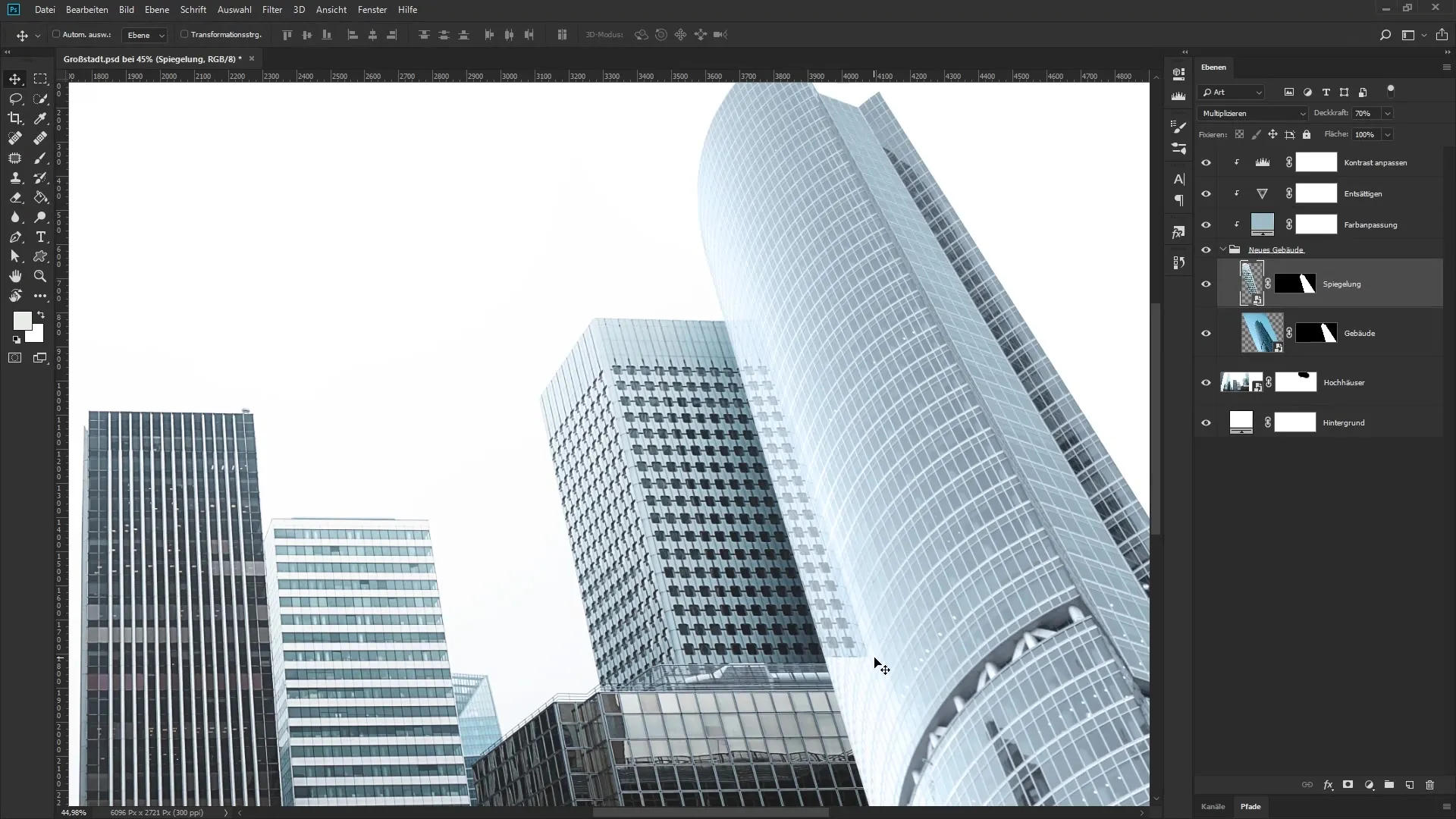
Täiendavate efektide lisamine
Reaalse peegelduse saavutamiseks saab servade teravust pehmenduste ja filtritega murda. Vali peegeldustase ja kasuta Gaussian Blur’i, et servad siluda. Seejärel saad pilti veelgi kohandada, rakendades muid filtreid nagu „Keerdumine“, et peegeldust veelgi usutavamaks muuta.
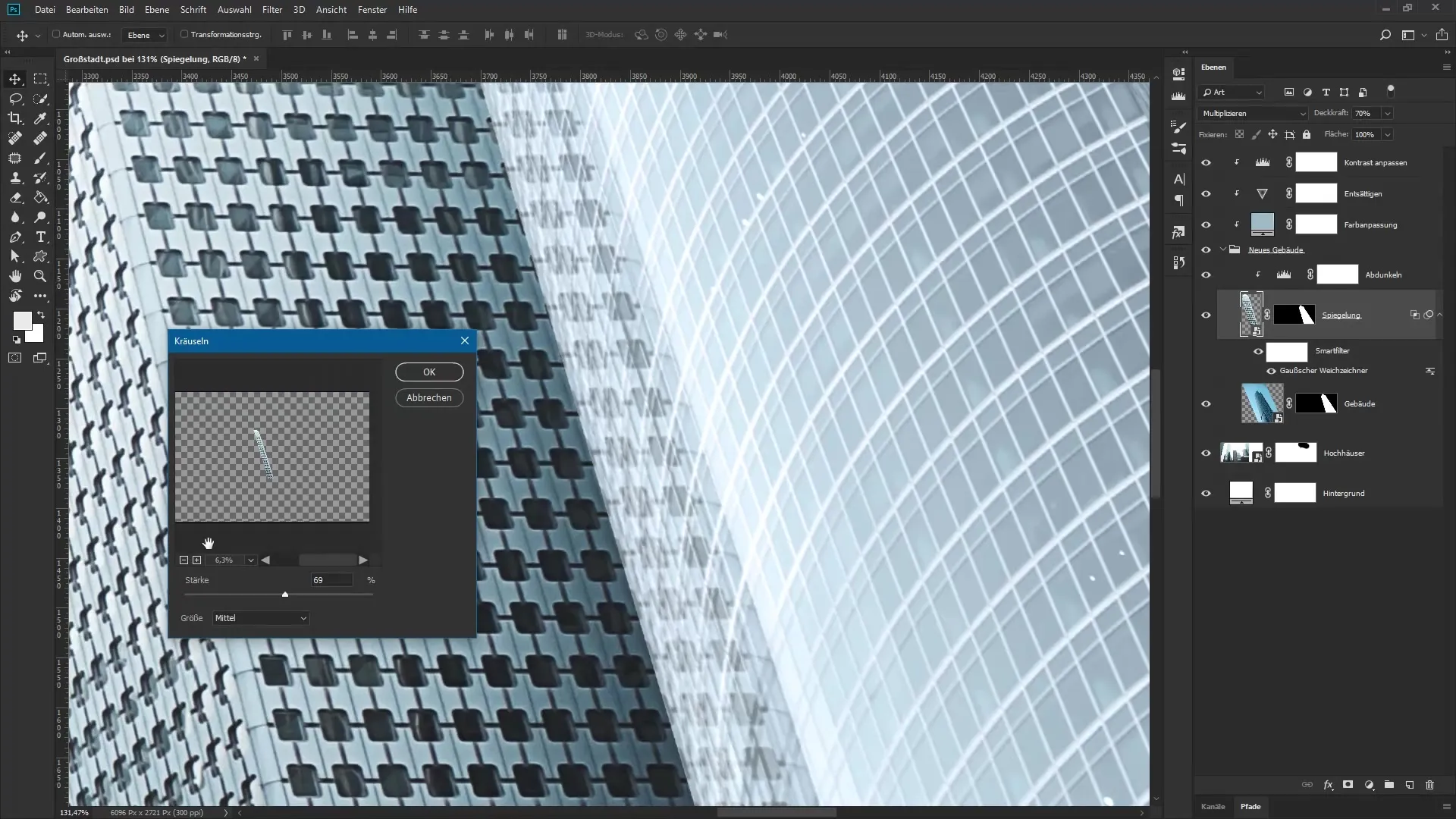
Kokkuvõte - Urbanistlik pildikooste Photoshopis: kõrghooned sobivalt kujundamine ja kombineerimine
Järgides neid samme jõulude ajal, saad tagada, et kõrghooned sinu kompositsioonis on harmooniliselt integreeritud. Tõhus eraldamine, sobiv värvistamine ja realistlikud peegeldused suurendavad oluliselt sinu öiste kaamerate visuaalset kvaliteeti.
Korduma kippuvad küsimused
Kuidas ma saan Photoshopis tööpinda laiendada?Minge menüüsse „Pilt“ > „Tööala“ ja seadke laius käsitsi.
Kuidas ma saan luua maski eraldatud objekti jaoks?Vali eraldatud pilt ja klõpsa taseme paletis maski ikoonil.
Kuidas ma saan uue hoone värvid originaalile vastavaks kohandada?Kasutage värviveenide kohandustaset ja muuda see uue hoone grupi kohal lõikemaskiks.
Kuidas ma saan Photoshopis peegeldust luua?Vali soovitud pildi ala, kopeeri see ja peegelda see horisontaalselt. Seejärel kasuta maski, et kohandada nähtavust.
Kas ma peaksin peegeldust teravamaks või pehmemaks tegema?Ideaalis peaks peegeldus olema pehmem, et luua realistlik välimus. Kasuta selleks pehmenduse filtreid.

